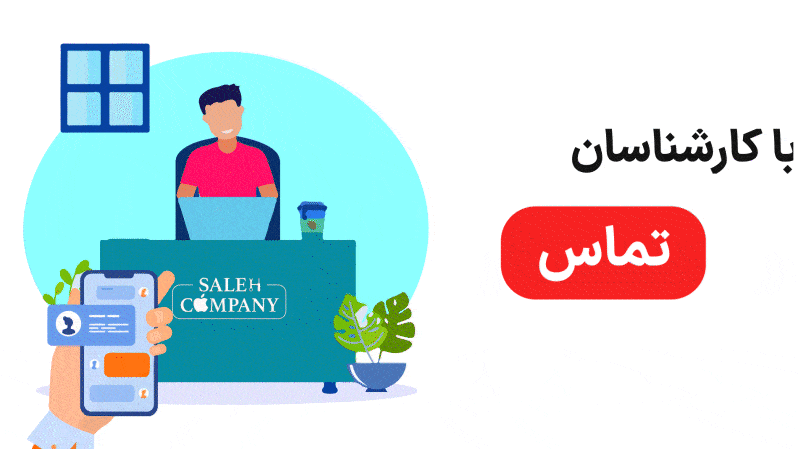آموزش استفاده از اپل واچ (۰ تا ۱۰۰)
اپل واچ یا ساعت هوشمند اپل یکی از گجتهای محبوب اپل است که قابلیتهای فراوانی دارد. میتوانید با آن نوتیفیکیشنهای دریافتی خود را ببینید، پیامکهای خود را بخوانید، با مخاطبانتان تماس بگیرید، برای کاهش وزن برنامهریزی کنید و بسیاری از کارهای دیگر. خب میبینید که این ساعت واقعاً هوشمند است! اپل واچ بر خلاف اندازه کوچکش از پیچیدگی بالایی برخوردار است و کاربردهای زیادی دارد.
چنانچه به هر طریقی (خریدهاید یا هدیه گرفتهاید!) صاحب یک اپل واچ شدهاید ولی سازوکار استفاده از آن را به خوبی نمیدانید بر روی لینک درستی کلیک کردهاید، این مطلب دقیقاً برای شما نوشته شده. در این پست ما تمام چیزی که برای استفاده از اپل واچ لازم دارید را به شما آموزش میدهیم. با ما تا انتها همراه بمانید.

آشنایی کلی با قسمتهای مختلف اپل واچ
پیش از آنکه بتوانید استفاده از اپل واچ را بیاموزید لازم است که با قطعات و بخشهای مختلف آن آشنا شوید. در ادامه قسمتهای مهم آن آورده شده.
- نمایشگر: بخش اصلی اپل واچ نمایشگر آن است. ضربهزدن، کشیدن و فشردن محکم انگشت روی آن هرکدام یک جسچر (gesture) جداگانه محسوب میشوند.
- دکمه تاج دیجیتال (Digital Crown): دکمه چرخان کنار ساعت که قابلیتهای فراوانی دارد. با فشردن و نگهداشتن آن Siri فعال میشود، میتوان زوم یا اسکرول را با چرخاندن آن انجام داد، با فشردن آن به صفحه اصلی یا Home Screen برمیگردید و با دوبار فشردن دکمه، برنامههایی که اخیراً استفاده شدهاند نمایش داده میشوند.
- دکمه کناری: این دکمه بیضیشکل برجستگی کمی دارد و پایین دکمه تاج دیجیتال قرار دارد. با فشردن آن لیست برنامههایی که اخیراً استفاده شدهاند نمایش داده میشود. برای خاموشکردن ساعت و یا برقراری تماس اضطراری این دکمه را فشار دهید و نگه دارید.
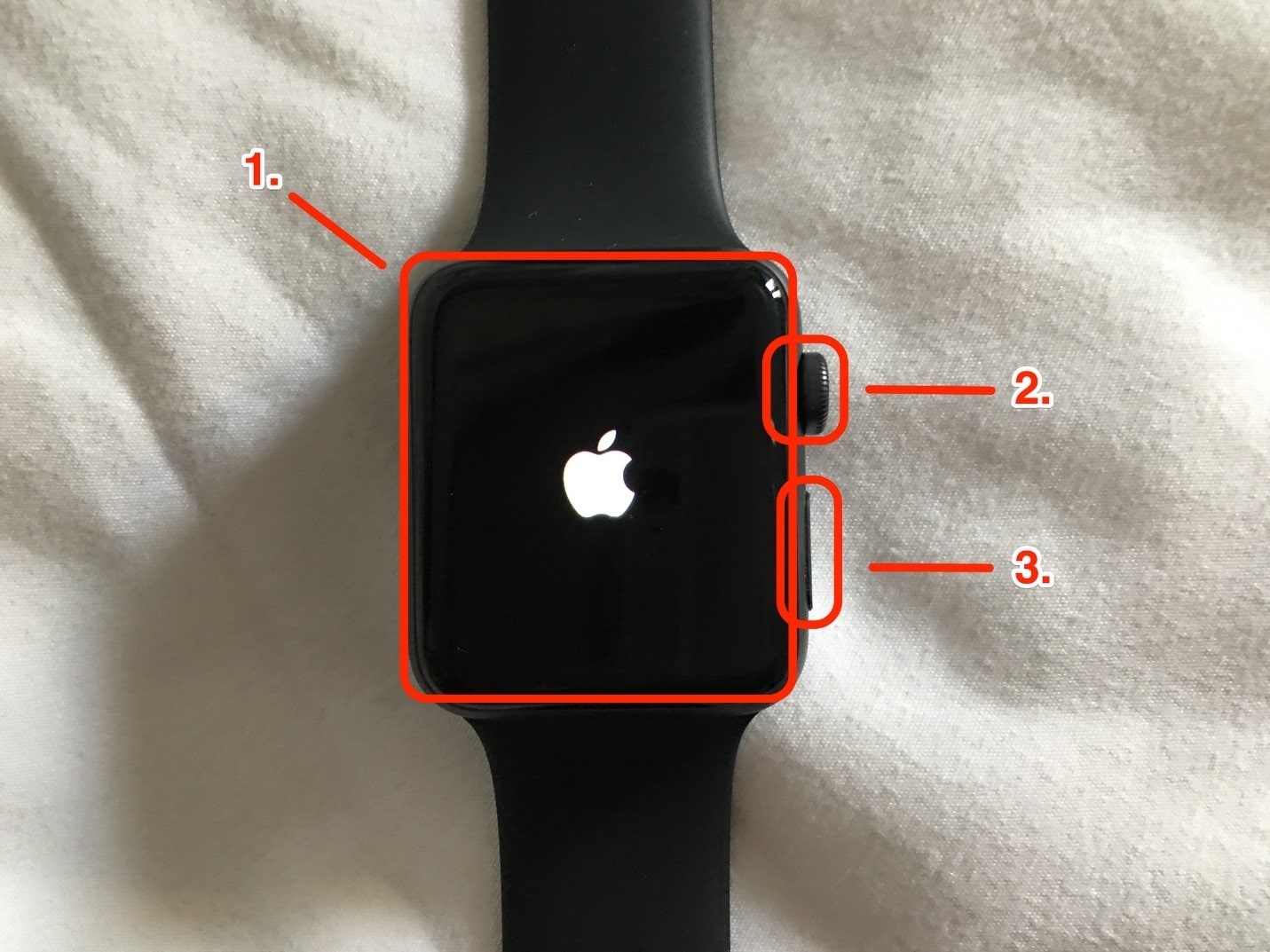
- دکمههای بازکردن بند ساعت: این دکمههای باریک که در بالا و پایین قسمت پشتی اپل واچ قرار دارند برای بازکردن و تغییر بند استفاده میشوند.
- سنسورهای نوری اندازهگیری ضربان قلب: در مدلهای سری 3 و قبل از آن 4 نقطه و در مدلهای سری 4 یک نقطه در پشت ساعت وجود دارند که برای اندازهگیری ضربان قلب شما استفاده میشود.
آپدیت سیستمعامل و تعیین تنظیمات اولیه
آپدیت سیستمعامل: بهتر است در اولین گام در استفاده از اپل واچ خود نسبت به بهروزرسانی آن اقدام کنید. با بهروزرسانی سیستمعامل بسیاری از عملکردهای دستگاه بهبود مییابد و برخی ویژگیهای جدید هم ممکن است به آن اضافه شوند.
دست چپ یا دست راست: بعد از بهروزرسانی اپل واچ نوبت به تعیین این میرسد که میخواهید ساعت را در کدام دستتان ببندید. مشخصکردن این گزینه برای استفاده بهتر از اپل واچ و بهرهبردن حداکثری از قابلیتهای آن ضروری است.
تعویض دستبند: اگر از دستبند پیشفرض خود اپل خوشتان نمیآید میتوانید به راحتی آن را تعویض کنید و با پرداخت هزینه کمی بندی بخرید که مطابق با سلیقه خاص خودتان باشد. بندهای اپل واچ در دو سایز 32 و 42 میلیمتری ارائه میشوند و رنگبندی آن هم بسیار متنوع است.

شخصیسازی ظاهر ساعت: ظاهر یا تم اپل واچ که به آن Watch Face میگویند به راحتی قابل تغییر است. شاید شما از واچ فیس پیشفرض اپل خوشتان نیاید که در این صورت میتوانید به سادگی آن را تغییر دهید. برای تغییر واچ فیس میتوانید صفحه را به سمت چپ یا راست بکشید تا بین واچفیسهای مختلف پیشفرض آن جابهجا شوید. برای ویرایش و سفارشیسازی یک فیس واچ باید کارهای زیر را انجام دهید:
- فشردن دکمه تاج دیجیتال برای برگشتن به صفحه اصلی
- لمس و نگهداشتن روی صفحه
- برای انتخاب فیس واچ موردنظر برای ویرایش به سمت چپ یا راست بکشید
- برای انتخاب ویژگی موردنظری که میخواهید تغییر دهید به چپ یا راست بکشید و سپس با چرخاندن تاج دیجیتال آن را تغییر دهید.

- برای تغییر complicationها کاملاً به سمت چپ بکشید. Complicationها برای مواردی مثل نمایش آبوهوا، میزان فعالیت ورزشی شما و سایر موارد مربوط به برنامههای دیگر استفاده میشوند. روی complication موردنظر لمس کنید تا انتخاب شود و سپس تاج دیجیتال را برای تغییر دادن آن بچرخانید.

- بعد از اینکه کار ویرایش تمام شد تاج دیجیتال را فشار دهید تا تغییرات شما ذخیره شود
- روی واچ فیس تپ (ضربه آرام با انگشت) کنید تا به عنوان واچ فیس فعلیتان انتخاب شود.
علاوه بر ویرایش واچفیسهای پیشفرض اپل میتوانید یک واچ فیس را به طور کامل مطابق با سلیقه خود از نو بسازید.
نصب برنامه جدید: در سیستمعامل Watch OS 2.0 اپل واچها میتوانند برنامههای مخصوص به خود را نصب کنند و برای پردازش دیگر متکی به گوشی هوشمند اپل نباشند. پیش از این اپل واچ یک گجت وابسته بود و تنها قابلیت نمایش برنامههایی را داشت که بر روی گوشی اپل شما نصب شده بودند. پس برای اجرای یک برنامه حتماً لازم نیست اپل واچ را به یک گوشی اپل متصل کنید.
برنامههای کاربردی مختلف استفاده از اپل واچ را برای شما کاربردیتر و لذتبخشتر خواهند کرد. برای نصب برنامههای جدید بر روی اپل واچ خود هم میتوانید از داخل برنامه اپاستور موجود در خود ساعت هوشمند استفاده کنید و هم از طریق گوشی آیفونی که به ساعت هوشمند متصل کردهاید.

بعد از نصب یک برنامه آیکون آن بر روی نمایشگر ساعت ظاهر میشود. برای چینش آیکونهای برنامهها میتوانید آنها را انتخاب و جابهجا کنید. هرچه برنامهای به مرکز صفحه نزدیکتر باشد اندازه آن بزرگتر خواهد بود.
قابلیتها و ویژگیهای دیگر
نحوه روشن شدن صفحه: اپل واچ ویژگیها و تنظیمات گستردهای را به کاربرانش ارائه کرده. یکی از این تنظیمات، نحوه روشن شدن آن است. به طور کلی میتوان از دو روش صفحه اپل واچ را روشن کرد: به صورت اتوماتیک و با ضربهزدن بر روی نمایشگر. در حالت اتوماتیک هنگامی که شما صفحه ساعت را به سمت صورت خود بکشید ساعت روشن میشود و میتوانید به استفاده از اپل واچ خود بپردازید. برای خاموشکردن نمایشگر هم کافی است دست خود را رها کنید.
یکی دیگر از تنظیمات کاربردی ساعت هوشمند اپل گزینه Always On است که به صورت پیشفرض فعال است. در حالت فعال بودن این گزینه حتی در صورتی که مچ دست شما پایین باشد هم نمایش ساعت بر روی اپل واچ متوقف نمیشود، هرچند در این حالت کمرنگ خواهد بود. اگر مچ دست خود را بالا بگیرید یا اینکه بر روی صفحه لمس کنید دوباره روشنایی صفحه به حالت عادی برمیگردد.
برای فعال یا غیرفعالکردن این گزینه ابتدا با فشردن تاج دیجیتال به صفحه اصلی برگردید و دکمه تنظیمات را که به شکل چرخدنده است لمس کنید، Display & Brightness را لمس کنید، به سمت پایین اسکرول کنید و گزینه Always On را برای فعال یا غیرفعالکردن آن لمس کنید.
بسته نشدن برنامه هنگام خاموش شدن صفحه: گزینه کاربردی دیگر فعال ماندن برنامهای است که هنگام خاموشکردن صفحه باز بوده. در حالت پیشفرض چنانچه هنگام بازبودن یک برنامه دست خود را پایین ببرید و نمایشگر را خاموش کنید با روشنکردن مجدد نمایشگر صفحه اصلی نمایش داده میشود ولی با تغییر تنظیمات میتوان کاری کرد که با روشن شدن مجدد صفحه، برنامه مربوطه نمایش داده شود.
تغییر اندازه فونت: در ساعت هوشمند اپل گزینهای وجود دارد که امکان تغییر اندازه فونت متنهای موجود را به ما میدهد. تغییر سایز فونت باعث سهولت در استفاده از اپل واچ خواهد شد. برای این کار ابتدا به قسمت تنظیمات بروید، Display & Brightness و سپس Text Size را انتخاب کنید و با چرخاندن تاج دیجیتال اندازه فونت را تغییر دهید.
Time to stand: یکی از ویژگیهای جالب اپل واچ همین گزینه است. در صورت فعالبودن این گزینه هنگامی که به مدت طولانی در جایی نشسته باشید هشداری به شما نمایش داده میشود و از شما میخواهد که بلند شوید و کمی قدم بزنید تا از عوارض نشستن زیاد در امان بمانید. میتوان این گزینه را با رفتن به تنظیمات غیرفعال کرد.
پاسخ به ایمیل و پیامهای متنی: شما میتوانید برای پاسخ به ایمیل و پیامهای دریافتی از اپل واچ استفاده کنید. همچنین برای راحتی کار پیامهای از پیش آمادهای برای پاسخدادن وجود دارد که میتوانید آنها را ویرایش کنید و یا پیام جدیدی را اضافه کنید.
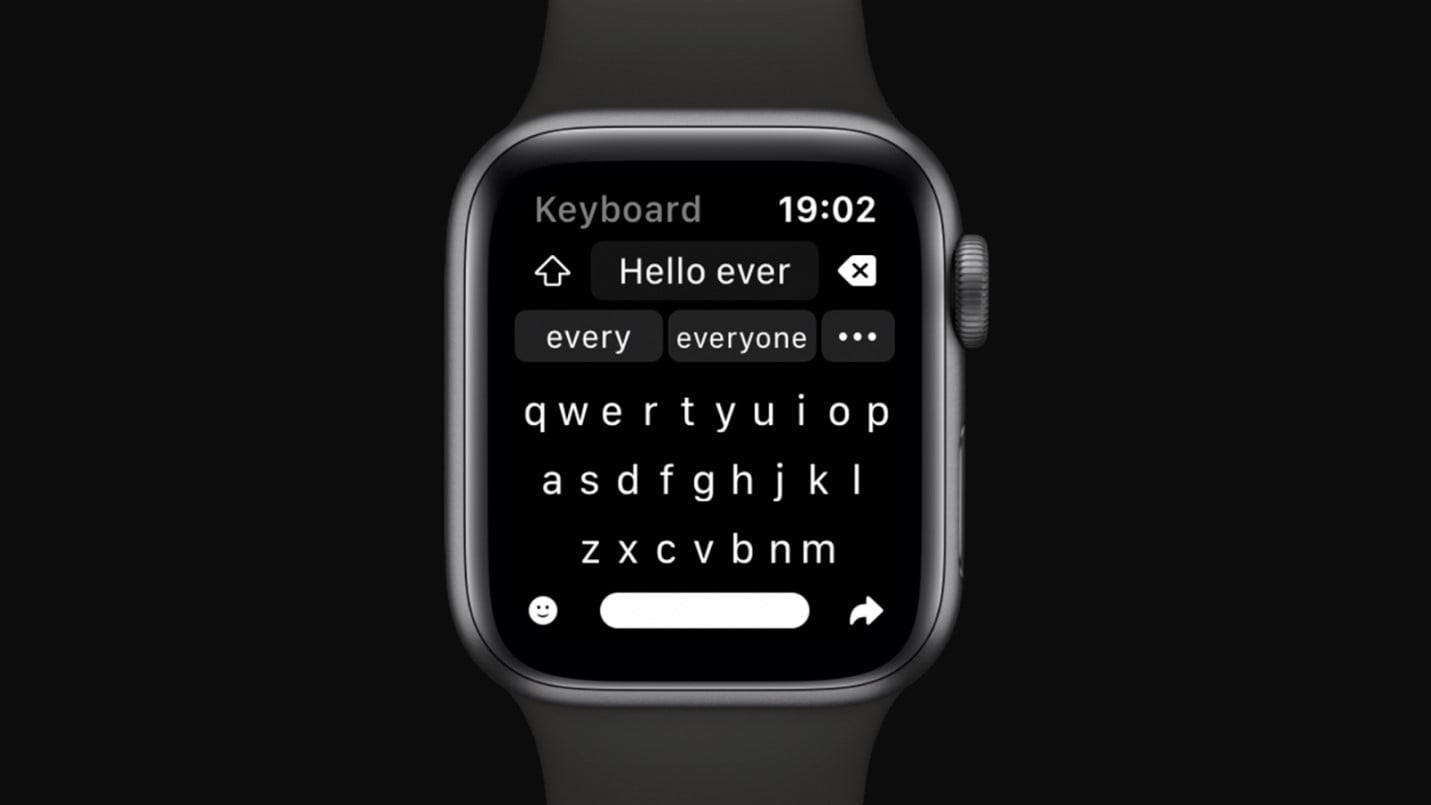
ویژگی Handoff: با استفاده از این ویژگی میتوانید به صورت همزمان نسبت به پاسخدهی به ایمیل و پیامک اقدام کنید. مثلاً اگر بر روی اپل واچ در حال پاسخدادن به پیامکی باشید میتوانید ادامه پاسخ را در گوشی آیفون خود بنویسید و ارسال کنید.
برخی از امکانات کاربردی جالب
سیری (Siri): احتمالاً با دستیار صوتی اپل و امکانات فوقالعاده آن آشنا باشید. بسیاری از این امکانات و قابلیتها از طریق ساعت هوشمند اپل هم در دسترس هستند اگرچه همه آنها را نمیتوان با اپل واچ انجام داد ولی سیری کاری میکند که استفاده از اپل واچ بسیار لذتبخش شود. همچنین به دلیل تحریمها برخی از این امکانات برای ایرانیها فعال نیستند.
کاربردهای سیری در اپل واچ بسیار زیاد است از جمله: ترجمه همزمان، تشخیص موسیقی و پاسخ به سؤالات عمومی و نمایش وبسایتهای مرتبط با پاسخ. با استفاده از سیری علاوه بر راحتی کار، میتوانید در وقت خود هم صرفهجویی کنید. البته با وجود پشتیبانی از بسیاری از زبانهای دنیا، متأسفانه سیری از فارسی پشتیبانی نمیکند.
البته دستورات صوتی سیری آنچنان پیچیده نیستند و برای بیان آنها نیاز نیست زبان انگلیسی شما قوی باشد. برخی از این دستورات در ادامه آورده شده:
- Open the Sleep app: باز کردن برنامه Sleep
- What song is this?: برای تشخیص آهنگی که پخش میشود
- What causes rainbows?: از سیری میپرسیم که رنگینکمان چطور تشکیل میشود (یک سؤال عمومی)
- How do you say ‘How are you?’ in Chinese?: ترجمه کلمه «چطوری؟» به چینی
- What kinds of things can I ask you?: از سیری میپرسیم که چه کارهایی میتواند برای ما انجام دهد.
سرویس پرداخت الکترونیکی Apple Pay: این سرویس در ایران کاربردی ندارد اما در صورت سفر به کشورهای خارجی میتواند مفید واقع شود. این ویژگی شما را قادر میسازد که با استفاده از اپل واچ خود و NFC بسیاری از پرداختهای مبتنی بر اپل پی را به راحتی انجام دهید.
Force Touch: فورس تاچ یکی دیگر از امکانات جالب اپل واچ است. مطابق این ویژگی شما چنانچه با انگشت خود میزان فشار بیشتر یا کمتری به صفحه وارد کنید دستورات متفاوتی صادر میشود. به عبارت دیگر اپل واچ میتواند میزان فشار وارده از جانب انگشت شما را اندازهگیری و از آن در جهت صدور دستورات مختلف درون برنامهها استفاده کند.

ردیابی گوشی آیفون: درست این بود که به جای واژه ردیابی از واژه «یافتن گوشی گمشده در خانه» استفاده میکردیم! به هر حال، اگر شما جزو آن دسته از افرادی هستید که مرتب گوشی خود را گم میکنید این قابلیت بسیار به کارتان خواهد آمد. برای استفاده از این ویژگی به ترتیب زیر اقدام کنید:
- فشردن دکمه تاج دیجیتال برای برگشتن به صفحه اصلی
- کشیدن انگشت از پایین به سمت بالا. بعد از این کار عبارت Connected به رنگ سبز بالای صفحه نمایش داده میشود.
- فشردن دکمه Find iPhone در سمت چپ پایین صفحه
بعد از اینکه این کارها را انجام دادید گوشی شما به صدا در خواهد آمد، صدایی مشابه زیردریایی. اگر با این صدا نتوانستید گوشی خود را پیدا کنید روی دکمه Find iPhone فشار دهید و نگه دارید. با این کار چراغ فلش گوشی شما همه روشن خواهد شد.
ردیابی وضعیت جسمانی (Fitness Tracker): اگر به سلامتی خود بسیار اهمیت میدهید و بررسی روزانه وضعیت جسمانیتان برای شما مهم است پس باید بگوییم اپل واچ برای شما ساخته شده. در این ساعت هوشمند دو برنامه Activity Monitor و Workout به صورت پیشفرض نصب هستند که با ردیابی فعالیتهای ورزشی شما مثل دویدن، قدم زدن، ایستادن و ... اطلاعات بسیار جامعی را از وضعیتتان به شما ارائه میکند.
نقشه (Map) اختصاصی مستقل از آیفون: اپل واچ دارای نقشه اختصاصی خود است و برای اینکه بدانید در کجا هستید نیاز نیست که حتماً گوشی آیفون خود را همراه داشته باشید. ویژگی جالب این نقشه امکان ارسال مختصات مکان فعلی شما از طریق پیامک به فرد موردنظر شما است.
جمع بندی
در این مقاله ما تقریباً به صورت کامل درباره نحوه استفاده از اپل واچ و ویژگیها و قابلیتهای متنوع آن صحبت کردیم. اپل واچ آنقدر امکانات متنوع دارد که نمیتوان در یک مقاله درباره همه آنها صحبت کرد. ما سعی کردیم پرکاربردترین ویژگیهای ساعت هوشمند اپل را در این پست با شما به اشتراک بگذاریم. میتوان گفت اپل واچ فراتر از یک گجت است و چنانچه اپل واچ شما از سیستمعامل Watch OS 2 پشتیبانی کند دیگر برای استفاده از امکانات آن نیاز چندانی به گوشی آیفون احساس نخواهید کرد و بسیاری از برنامهها و قابلیتهای آن مستقل از گوشی آیفون متصل شده عمل خواهند کرد.